Guide des formats
(→Administration) |
(→Mise en œuvre) |
||
| Ligne 50 : | Ligne 50 : | ||
==Mise en œuvre== | ==Mise en œuvre== | ||
| − | === | + | ===Importer un fichier=== |
| − | |||
| − | |||
| − | |||
| − | |||
| − | |||
| − | |||
| − | |||
| − | |||
| − | |||
| − | |||
| − | |||
| − | |||
| − | |||
| − | |||
| − | |||
| − | |||
| − | |||
| − | |||
| − | |||
| − | |||
| − | |||
| − | |||
| − | |||
L'importation d'un fichier en utilisant un format de définition peut se faire : | L'importation d'un fichier en utilisant un format de définition peut se faire : | ||
====A partir de l'assistant d'importation==== | ====A partir de l'assistant d'importation==== | ||
| + | |||
Cochez "Format de fichier" puis sélectionner le format de définition souhaité. | Cochez "Format de fichier" puis sélectionner le format de définition souhaité. | ||
| Ligne 85 : | Ligne 63 : | ||
====Dans un processus métier par code==== | ====Dans un processus métier par code==== | ||
| + | |||
Utiliser la méthode d'[[ImportByFormatDef (rtl)|importation de fichier en utilisant un format]]. | Utiliser la méthode d'[[ImportByFormatDef (rtl)|importation de fichier en utilisant un format]]. | ||
Version du 10 août 2011 à 10:54

|
Les formats de fichier permettent de décrire les correspondances entre une structure de données et un modèle métier. Une fois cette correspondance établie il est possible d'importer ou d'exporter les fichiers correspondants à cette structure.
Sommaire |
Vue globale
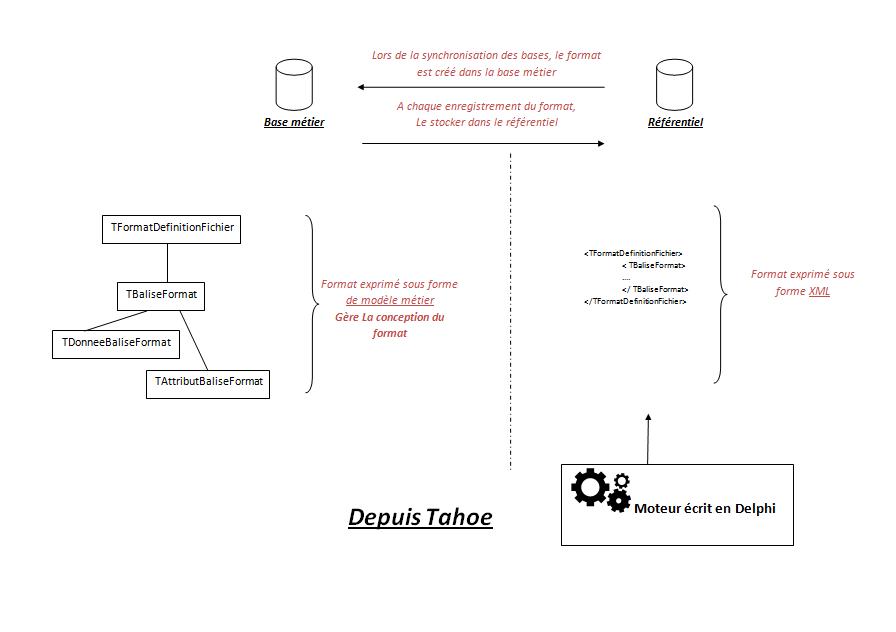
Administration
Les formats sont stockés dans le référentiel.

Filtres de caractères

Pour les formats de génération, il est possible de filtrer les données écrites dans le fichier généré.
Pour cela, quatre choix sont possibles.
- Aucun
- CFONB : Voir le fonctionnement du filtre
- EDI : Voir le fonctionnement du filtre
- Personnalisé : Pour chaque caractère de la chaîne à filtrer, si le caractère appartient à la liste des caractères autorisés il n’est pas filtré sinon on enlève ses éventuels accents, si le caractère sans accent n’appartient toujours pas à la liste des caractères autorisés, il est remplacé par un blanc.
Exemple de filtre personnalisé : Caractères autorisés « abcde »
« aa » --> « aa »
« azza » --> « a a »
« aéèêa » --> « aeeea »
Schémas

Pour les formats de type xml, un schéma (fichier xsd) est requis à l'exécution.
Lorsque le schéma est chargé, il apparaît (lui les schémas qu'il référence éventuellement)

Mise en œuvre
Importer un fichier
L'importation d'un fichier en utilisant un format de définition peut se faire :
A partir de l'assistant d'importation
Cochez "Format de fichier" puis sélectionner le format de définition souhaité.
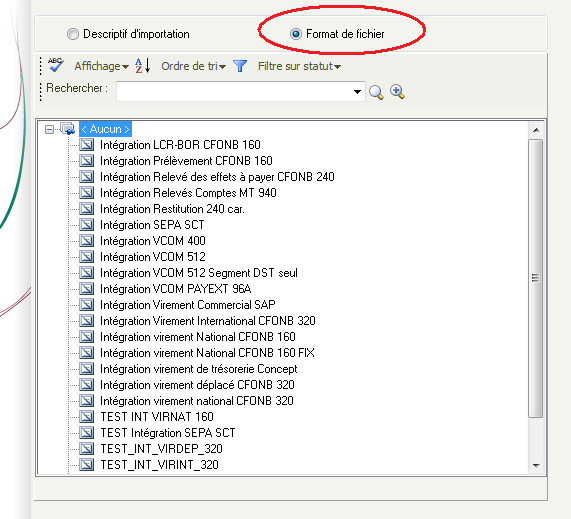
Dans un processus métier par code
Utiliser la méthode d'importation de fichier en utilisant un format.
Exporter un fichier
Utiliser la méthode de génération de fichier en utilisant un format.
| Whos here now: Members 0 Guests 1 Bots & Crawlers 3 |